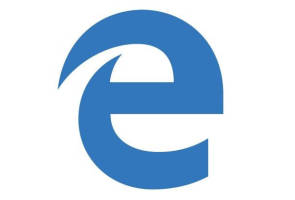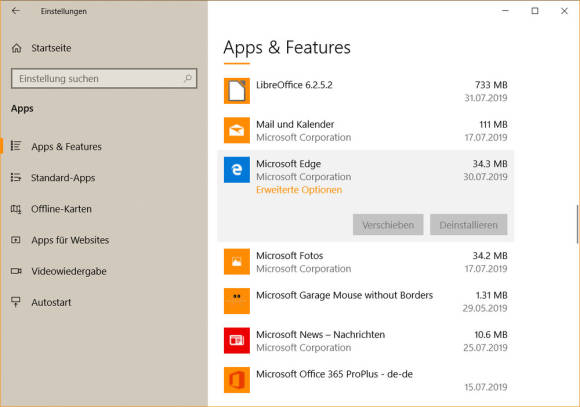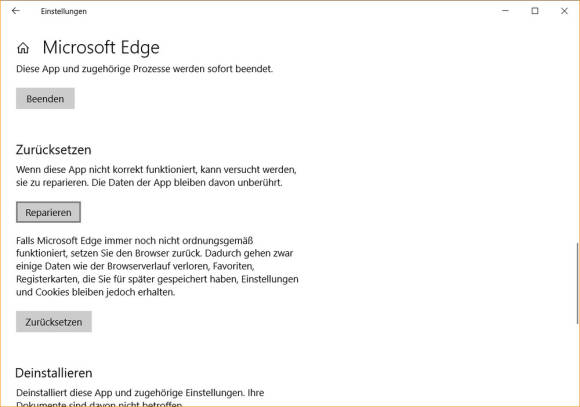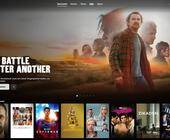Browser
07.08.2019, 08:47 Uhr
Windows 10: Microsoft Edge zurücksetzen oder reparieren
Wenn der Browser Edge zickt, hilft eine praktische Funktion, um dem Microsoft-Browser wieder auf die Sprünge zu helfen.
Wenn der Microsoft Edge Browser auf einmal nicht mehr funktioniert und die Performance hinkt, gibt es unter Windows 10 eine praktische Funktion, um dem Browser wieder auf die Sprünge zu helfen. Praktisch: App-Daten und Cache bleiben bei diesem Vorgehen verschont – anders als bei diesem anderen Tipp, bei dem es explizit ums Auf- bzw. Wegräumen von Daten geht.
Edge schnell reparieren
- Öffnen Sie die Einstellungen von Windows 10 (Windows-Taste+i oder Start/Einstellungen).
- Öffnen Sie Apps und scrollen Sie in der App-Liste nach unten zur Edge-App.
- Klicken Sie drauf und nutzen Sie den Link Erweiterte Optionen.
- Hier auf Reparieren klicken (nicht auf Zurücksetzen).
Wenn Sie einzelne Einträge wie den Verlauf oder Ihre Favoriten bereinigen wollen, geht das alternativ auch über die Einstellungen des Microsoft-Browsers.